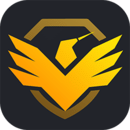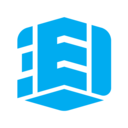电脑分辨率怎么调?调节方法:
1、在电脑桌面上点击右键-选择屏幕分辨率,如图:

2、打开屏幕分辨率对话框,找到分辨率,如图:
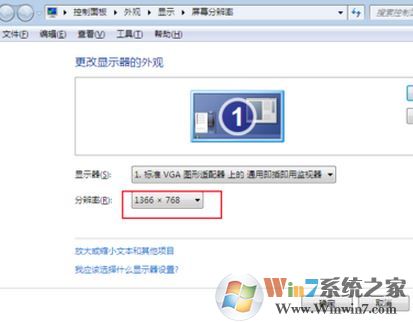
3、点开小按钮,滑动方块在里面进行移动进行调节,如图:
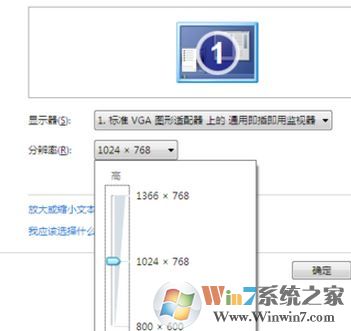
电脑分辨率多少合适?参考数据:
19寸宽屏最佳分辨率是1440×900
22寸宽屏最佳分辨率是1680×1050
24寸宽屏(16:10)液晶的分辨率是1920×1200
13.3寸、14.1寸笔记本屏幕常用的分辨率1280×800
9寸、10寸上网本的分辨率是1024×600
1366×768、1920×1080、1600×900等是16:9宽屏的分辨率
设置完成后我们点击下方的应用,此时屏幕会黑一下,然后在弹出的提示框中点击 保存修改 才能算是修改完成,如果不选择的话10秒钟倒计时之后会变成原来的分辨率!以上便是winwin7小编给大家介绍的分辨率如何调节以及调节多少合适的一些相信参考数据,大家可按自己显示器的大小来进行修改。
我要发调节分辨率可参考:电脑分辨率怎么调不过来怎么办?win7电脑分辨率调不了的解决方法